Как сделать скриншот экрана на hp ноутбуке легко и быстро
Используйте клавишу PrtSc – это самый быстрый способ сохранить изображение всего экрана. Просто нажмите ее, и скриншот будет скопирован в буфер обмена. Далее можно вставить изображение в любой графический редактор или документ, используя комбинацию Ctrl + V. Такой подход подходит для большинства задач и не требует установки дополнительных программ.
Для сохранения скриншота сразу как файла нажмите комбинацию клавиш Windows + PrtSc. Экран немного вспыхнет или затъмнится, и файл автоматически сохранится в папке «Изображения» → «Скриншоты». Это отлично подходит для быстрого архивирования изображений без лишних действий.
Используйте встроенные инструменты Windows – нажмите сочетание Windows + Shift + S. Экран затем присветится и появится курсор в виде крестика. Вы сможете выбрать область для снимка, а выбранное изображение автоматически скопируется в буфер. Впоследствии его можно вставить в любой редактор или нажать на уведомление для редактирования и сохранения.
Для более точной настройки откройте инструмент «Ножницы» или «Средство захвата», которое есть в Windows 10 и Windows 11. В меню можно выбрать режим захвата: весь экран, произвольная область или окно. После захвата вы сможете сразу редактировать и сохранять изображение в нужном формате.
Использование клавиши Print Screen для сохранения снимка на буфер обмена
Нажмите клавишу Print Screen (PrtSc или PrtScn) на клавиатуре. Это скопирует весь экран в буфер обмена без отображения изображения на экране. Чтобы сохранить снимок, откройте любой графический редактор, например, Paint или любой другой редактор изображений.
В редакторе нажмите Ctrl + V или выберите команду «Вставить» для вставки скриншота из буфера обмена. После этого сохраните изображение в нужном формате, выбрав «Файл» и затем «Сохранить как».
Если нужно сохранить только активное окно, используйте комбинацию Alt + Print Screen. Это скопирует только активное окно в буфер обмена, что удобно при необходимости выделить отдельную часть экрана.
Для быстрого доступа к сохранённому изображению нужно сразу же перейти в редактор и вставить скриншот. Такой способ подходит для быстрого создания снимков, особенно если требуется скопировать содержимое нескольких окон подряд.
Создание скриншота с помощью сочетания клавиш Windows + Shift + S
Нажмите одновременно клавиши Windows + Shift + S. Экране затем появится полупрозрачная полоса, которая позволит выбрать нужную часть экрана. Вы можете нажать и удерживать левую клавишу мыши, чтобы обвести область, или выбрать один из вариантов выделения: прямоугольную, свободную или окно. После завершения выделения изображение автоматически копируется в буфер обмена.
На левом нижнем углу появится небольшое уведомление о создании скриншота. Чтобы сохранить изображение, откройте любой графический редактор или приложение, поддерживающее вставку изображений, и нажмите Ctrl + V. В этом случае изображение вставится в программу, и вы сможете сохранить его в нужном формате, например, JPEG или PNG.
Если хотите быстро провести редактирование или сохранить скриншот без дополнительных программ, воспользуйтесь встроенным приложением «Фотографии» или «Определенные редакторы». В случае регулярной работы с такими снимками рекомендуется закрепить этот способ, так как он позволяет быстро выделить нужную область без необходимости делать скриншоты целого экрана или использовать сторонние программы.
Использование встроенного инструмента «Нарезка» для редактирования и сохранения изображений
После того как вы сделали скриншот с помощью Windows + Shift + S или другого метода, откройте буфер обмена с помощью комбинации клавиш Ctrl + V в любом редакторе изображений, например, в Paint или Paint 3D. Внутри редактора появится автоматическая вставка вашего снимка.
Чтобы быстро и удобно обработать фотографию, используйте встроенный инструмент «Нарезка». В Paint выберите вкладку «Главная» и нажмите кнопку «Выделить» для рамки вокруг нужной части изображения. После выделения нажмите «Копировать» или «Вырезать» для сохранения выбранной области.
Затем , если нужно оставить только выбранную часть, откройте меню «Файл» и выберите «Сохранить как». В появившемся диалоговом окне укажите формат файла (например, PNG или JPEG) и выберите папку для хранения. Сохранение произойдет мгновенно, и у вас останется редактированный скриншот.
Использование этого метода позволяет быстро корректировать снимки, удалять ненужные участки и сохранять только важные части экрана, что облегчает дальнейшее использование изображений в документах или публикациях.
Также, если вы работаете с Windows 10 или 11, вы можете открыть приложение «Редактор снимков» (Snip & Sketch). После вставки скриншота из буфера используйте инструменты «Область», «Кисть» и «Маркер» для выделения или пометки важных элементов. После редактирования нажмите «Сохранить» или «Экспортировать» для получения готового файла.
Преимущество этого метода – возможность не только быстро сохранить снимок, но и сразу внести нужные исправления, дополнения или выделения, делая скриншот более информативным и аккуратным. Используйте встроенные инструменты для создания профессионального вида изображений без дополнительных программ.
Автоматическое сохранение скриншотов с помощью горячих клавиш
Используйте комбинацию клавиш Win + E для автоматического сохранения снимка экрана в папку «Изображения» > «Снимки экрана» без дополнительных действий. Эта опция активируется через встроенную настройку Windows 10 или Windows 11.
Настройте автоматическое сохранение через редактор групповых políticas или реестр, чтобы скриншоты сохранялись непосредственно в выбранную папку по умолчанию. После настройки вам достаточно нажать сочетание клавиш, и изображение сразу сохранится.
Воспользуйтесь сторонними утилитами, например, Greenshot или ShareX, которые позволяют создавать горячие клавиши для сохранения скриншотов в отдельные папки. В программах можно назначить индивидуальную комбинацию клавиш и выбрать путь сохранения.
Обновите настройки системы, добавив макросы или горячие клавиши через сторонние менеджеры, такие как AutoHotkey. Создайте скрипты, которые по нажатию клавиш автоматически сохранят текущий скриншот в нужную директорию без участия пользователя.
Применяйте автоматизацию для быстрого хранения снимков экрана, чтобы не тратить время на ручное сохранение или передачу изображения. Такой подход подходит для частого использования и повышает эффективность работы на HP ноутбуке.





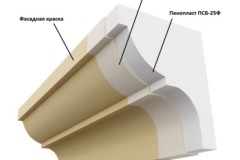





Оставить комментарий